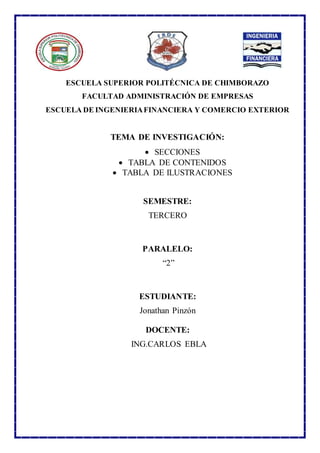
Jp secciones,tablascontenidos
- 1. ESCUELA SUPERIOR POLITÉCNICA DE CHIMBORAZO FACULTAD ADMINISTRACIÓN DE EMPRESAS ESCUELA DE INGENIERIAFINANCIERA Y COMERCIO EXTERIOR TEMA DE INVESTIGACIÓN: SECCIONES TABLA DE CONTENIDOS TABLA DE ILUSTRACIONES SEMESTRE: TERCERO PARALELO: “2” ESTUDIANTE: Jonathan Pinzón DOCENTE: ING.CARLOS EBLA
- 2. TABLA DE CONTENIDOS JUSTIFICACIÓN------------------------------------------------------------------------------ I OBJETIVOS ----------------------------------------------------------------------------------- I GENERAL ----------------------------------------------------------------------------------- I ESPECÍFICOS ----------------------------------------------------------------------------- II INTRODUCCIÓN ---------------------------------------------------------------------------- II CAPITULO 1-----------------------------------------------------------------------------------1 1. SECCIONES CONCEPTO---------------------------------------------------------------1 1.1. TIPOS DE SALTOS DE SECCIÓN ------------------------------------------------1 1.2. ¿QUÉ PUEDE HACER CON SECCIONES? --------------------------------------2 1.3. ELIMINAR UN SALTO DE SECCIÓN--------------------------------------------3 CAPITULO II ----------------------------------------------------------------------------------3 2. TABLA DE CONTENIDOS CONCEPTO ----------------------------------------------4 2.1. CREAR UNA TABLA DE CONTENIDO------------------------------------------4 2.2. ACTUALIZAR LA TABLA DE CONTENIDOS ----------------------------------5 CAPITULO III ---------------------------------------------------------------------------------6 3. TABLA DE ILUSTRACIONES CONCEPTO------------------------------------------6 3.1. USAR TÍTULOS PARA CREAR UNA TABLA DE ILUSTRACIONES -------7 CONCLUSIONES -----------------------------------------------------------------------------1 GLOSARIO ------------------------------------------------------------------------------------1 BIBLIOGRAFÍA-------------------------------------------------------------------------------2 WEBGRAFÍA ----------------------------------------------------------------------------------2 ANEXOS----------------------------------------------------------------------------------------3
- 3. TABLA DE ILUSTRACIONES Grafico N° 1: Saltos de Sección..............................................................................................2 Grafico N° 2: Configuración de página ................................................................................3 Grafico N° 3: Estilo..................................................................................................................4 Grafico N° 4: Tabla de contenidos .........................................................................................5 Grafico N° 5: Icono de tabla de contenido............................................................................6 Grafico N° 6: Actualizar tabla de contenidos .......................................................................6 Grafico N° 7: Insertar Título ..................................................................................................7 Grafico N° 8: Diseño de Título ...............................................................................................8 Grafico N° 9: Numeración de Títulos....................................................................................8 Grafico N° 10: Autotítulo ........................................................................................................9 Grafico N° 11: Ilustración ......................................................................................................9 Grafico N° 12: Estilo tabla de contenidos ...........................................................................10 Grafico N° 13: Anexo 1 ...........................................................................................................3 Grafico N° 14: Anexo 2 ...........................................................................................................4 Grafico N° 15: Anexo 3 ...........................................................................................................4
- 4. I JUSTIFICACIÓN Es importante investigar acerca de las herramientas de Word ya que con ello podemos mejorar en la presentación de nuestros trabajos y a la vez hacerlo de una manera más fácil. Mediante estas herramientas las personas realizan mejor sus tareas ya que se puede editar textos, insertar imágenes, etc. Atreves de esta investigación podemos conocer de una manera más detallada el funcionamiento de las secciones, tabla de contenidos y la tabla de ilustraciones y a su vez aplicarla correctamente en los trabajos que estemos realizando y además ayuda al lector a visualizar el documento de forma más rápida. OBJETIVOS GENERAL Investigar la aplicación de las Secciones, tabla de contenidos y tabla de ilustraciones en Word para una mejor presentación de nuestras tareas y seguir ampliando nuestro conociendo referente a la informática aplicada.
- 5. II ESPECÍFICOS Conocer los conceptos de las Secciones, tabla de contenidos y tabla de ilustraciones. Aplicar lo investigado en la presente tarea. Analizar y entender la información obtenida para la aplicación en futuras tareas para una mejor presentación. INTRODUCCIÓN En el presente trabajo se investigó sobre el manejo adecuado de las secciones, tablas de contenido e ilustraciones y esto nos permite elaborar documentos de manera profesional. El conocimiento de estas herramientas permite nuestro desarrollo académico y esto nos sirve para la aplicación en un futuro laboral.
- 6. II Por esa razón considero que es muy importante para nosotros como futuros administradores aprender el adecuado manejo del entorno de Word ya que así podremos realizar documentos muy elaborados y con más facilidad.
- 7. INFORMÁTICA APLICADA I 1 DESARROLLO DE LA INVETIGACIÓN SECCIONES CAPITULO 1 1. SECCIONES CONCEPTO. Una sección es una parte de un documento de Word en la que podemos establecer determinadas opciones del formato de página. El uso de secciones nos ayuda a formatear los documentos a nuestro gusto ya que nos permite configurar opciones tales como la numeración, el uso de columnas, el uso de encabezados, etc. En este artículo trataré de explicar qué son y para qué se pueden usar las secciones en Word. 1.1.TIPOS DE SALTOS DE SECCIÓN. Los tipos de saltos que se pueden incorporar en un documento son: Página siguiente: Inserta un salto de sección, divide la página e inicia la nueva sección en la página siguiente. Continuo: Inserta un salto de sección y empieza la siguiente sección en la misma página, a continuación del salto de sección. Esta opción permite, por ejemplo, que en una misma página convivan partes de texto con diferente número de columnas. Página impar o Página par: Inserta un salto de sección y empieza la siguiente sección en la próxima página impar o par. Si estamos en una página impar e insertamos un salto de sección a la siguiente página impar, la página par intermedia no aparecerá y la numeración de páginas se saltará un número
- 8. INFORMÁTICA APLICADA I 2 Grafico N° 1: Saltos de Sección 1.2.¿QUÉ PUEDE HACER CON SECCIONES? Puede tener varias secciones diferentes en una página, y cada una de ellas puede tener sus propios encabezados y pies de página, orientación, espaciado, etc. Es decir, una sección le permite un control mucho mayor de su documento y del aspecto que desea que tenga. Puede usar secciones para hacer (o para incluir en una barrera) otros cambios de formato en la misma página o en diferentes páginas del documento, entre los que se incluyen: Rotar una página a orientación vertical u horizontal Agregar un encabezado o pie de página Numeración de páginas Columnas Bordes de página
- 9. INFORMÁTICA APLICADA I 3 1.3.ELIMINAR UN SALTO DE SECCIÓN. a) Haga clic antes del salto de sección que desea eliminar. b) Si no ve el salto de sección, en la barra de herramientas Estándar, haga clic en . Presione . Si el teclado no tiene una clave , mantenga presionada la tecla MAYÚS y presione la tecla de dirección derecha . A continuación, presione la tecla SUPRIMIR. NOTA Cuando elimina un salto de sección, también elimina el formato de la sección para el texto de la sección antes del salto. El texto pasa a formar parte de la siguiente sección y obtiene todo el formato de la sección, incluidos los márgenes. TABLA DE CONTENIDOS CAPITULO II Grafico N° 2: Configuración de página
- 10. INFORMÁTICA APLICADA I 4 2. TABLA DE CONTENIDOS CONCEPTO. Los índices y tablas de contenidos sirven para ayudar al lector a encontrar lo que está buscando. Word llama tabla de contenido a lo que en España conocemos simplemente como índice y Word llama índice a lo que nosotros llamamos índice alfabético. En el punto siguiente aclararemos más las diferencias entre índice y tabla de contenido. Los índices y tablas de contenidos son muy útiles cuando estamos trabajando con documentos extensos. De un documento bien planificado y estructurado podemos extraer una tabla de contenidos que facilite enormemente la localización rápida de algún punto importante del documento. 2.1.CREAR UNA TABLA DE CONTENIDO. Para crear una tabla de contenido que podrá mantener actualizada con gran facilidad, en primer lugar deberá aplicar los estilos de título (por ejemplo, Título 1 y Título 2) al texto que desea incluir en dicha tabla. Para más información sobre los estilos de título, vea este artículo sobre cómo agregar un encabezado. Word buscará estos títulos y los usará para crear la tabla de contenido. Word actualizará la tabla de contenido siempre que usted cambie el nivel, la secuencia o el texto de título. a) Haga clic en el lugar donde desea insertar la tabla de contenido, normalmente al principio del documento. b) Haga clic en Referencias > Tabla de contenido y, a continuación, elija una Tabla automática de la galería de estilos. Grafico N° 3: Estilo
- 11. INFORMÁTICA APLICADA I 5 Si selecciona Tabla manual, Word insertará el texto de marcador de posición y creará una imagen de la tabla de contenido. Las Tabla manual no se actualizan automáticamente. También puede personalizar el aspecto de la tabla de contenido. Por ejemplo, puede cambiar la fuente, especificar el número de niveles de título que desea mostrar y si debe incluir líneas de puntos entre las entradas y los números de página. 2.2.ACTUALIZAR LA TABLA DE CONTENIDOS. Si agregó o quitó títulos u otros elementos de tabla de contenido en el documento, puede actualizar rápidamente la tabla de contenido. Grafico N° 4: Tabla de contenidos
- 12. INFORMÁTICA APLICADA I 6 a) En el grupo Tabla de contenido de la ficha Referencias, haga clic en Actualizar tabla. b) Haga clic en Actualizar sólo los números de página o en Actualizar toda la tabla. TABLA DE ILUSTRACIONES CAPITULO III 3. TABLA DE ILUSTRACIONES CONCEPTO. Grafico N° 5: Icono de tabla de contenido Grafico N° 6: Actualizar tabla de contenidos
- 13. INFORMÁTICA APLICADA I 7 Para crear una tabla de ilustraciones, en primer lugar debe identificar con rótulos las ilustraciones del documento con el comando Título del menú Insertar. Si ya ha escrito los rótulos de las ilustraciones, puede aplicarles un estilo personalizado. Una vez creados todos los títulos, puede elegir un diseño y generar la tabla de ilustraciones terminada. Cuando se genera una tabla de ilustraciones, Word busca los títulos, los ordena por el número, hace referencia a sus números de página y muestra la tabla de ilustraciones en el documento. 3.1.USAR TÍTULOS PARA CREAR UNA TABLA DE ILUSTRACIONES. Antes de comenzar, agregue títulos a las ilustraciones que desee incluir en la tabla de ilustraciones. Si desea más información sobre cómo agregar títulos, consulte Agregar títulos en Word. a) Haga clic en el lugar en el que desee insertar la tabla de ilustraciones. b) En la ficha Referencias, en el grupo Títulos, haga clic en Insertar tabla de ilustraciones. c) En la lista Etiqueta de título, haga clic en el tipo de etiqueta de los elementos que desee incluir en la tabla de ilustraciones. d) Seleccione todas las demás opciones que desee y, a continuación, haga clic en Aceptar. NOTA Si cambia, mueve o elimina títulos, no olvide actualizar la tabla de ilustraciones. Para actualizarla, haga clic en ella y pulse F9. Si se le pregunta, haga clic en Actualizar toda la tabla o Actualizar sólo los números de página y, a continuación, haga clic en Aceptar. Para utilizar esta opción debemos seleccionar el objeto (ya sea tabla, imagen, gráfico, etc.), acceder a la pestaña Referencias y pulsar el botón Insertar título. Grafico N° 7: Insertar Título
- 14. INFORMÁTICA APLICADA I 8 Nos aparece el diálogo Título que vemos en la imagen. Como podemos ver el título se va a insertar en una tabla, aunque podemos asignarle el título a cualquier otro tipo de elemento. Al seleccionar la tabla, gráfico, imagen, ecuación, etc y seleccionar Título, Word lo detecta automáticamente y le asigna el título y el tipo de rótulo adecuado. La posición del título puede ser incluida encima de la selección o por debajo de la selección. Además vemos una serie de botones: – Nuevo rótulo… Sirve para modificar el Título de la ilustración. – Numeración… Abre el cuadro de diálogo que vemos en la imagen y sirve para modificar el estilo de la numeración de los títulos. Grafico N° 9: Numeración de Títulos – Autotítulo… Sirve para generar automáticamente los títulos de un determinado tipo. Por ejemplo podemos hacer que se generen automáticamente los títulos de las imágenes de mapa de bits (*.bmp) que vayamos incluyendo en el documento. Grafico N° 8: Diseño de Título
- 15. INFORMÁTICA APLICADA I 9 Grafico N° 10: Autotítulo – Utilizar estilos personalizados para las ilustraciones. Como vimos en la unidad de crear estilos podemos crear estilos de cualquier tipo y los gráficos, tablas, y demás objetos no son una excepción. Por tanto podemos definirnos nuestros propios estilos personalizados de ilustraciones y asignárselos posteriormente. Debemos crearnos un estilo propio para la ilustración y usarlo únicamente para ese motivo, posteriormente cuando hallamos aplicado un título a la ilustración podemos aplicarle el estilo personalizado. Al generar la tabla de ilustraciones, Word reconocerá esos tipos personalizados. En la opción Rótulo podemos seleccionar en que tabla de ilustraciones queremos incluir la ilustración. Grafico N° 11: Ilustración Generar la tabla de ilustraciones. Cuando hayamos insertado todos los títulos a las ilustraciones debemos acceder a la pestaña Referencias y hacer clic en el botón Insertar tabla de ilustraciones. Se abrirá el diálogo de Tabla de ilustraciones.
- 16. INFORMÁTICA APLICADA I 10 Grafico N° 12: Estilo tabla de contenidos Es muy similar a la tabla de contenidos. En ella podemos seleccionar el estilo del formato de la tabla. Seleccionar si deseamos mostrar los números de página y alinearlos a la derecha o si por el contrario preferimos utilizar hipervínculos en lugar de números de página.
- 17. CONCLUSIONES Las secciones de Word son muy útiles ya que permite separar hojas del documento y se puede crear varios formatos sin afectar otras secciones del documento; como insertar encabezados y pie de páginas en una sección sin afectar las demás secciones. Las tablas de contenido ayuda a los lectores a revisar el contenido del documento de una manera más rápida, y es de mucha ayuda si se trata de un texto extenso. Las tablas de ilustraciones al igual que las de contenido ayuda al lector a visualizar las tablas, imágenes, etc. del documento de una manera más rápida y eficaz. El uso de estas herramientas nos permite elaborar nuestras tareas con una correcta presentación ampliando nuestro conocimiento y compartir la información con facilidad. El manejo de estos programas nos ayudará en nuestra vida profesional ya que el manejo de software permite el desarrollo del lugar en la que nos encontremos laborando en un futuro. GLOSARIO Sección: Parte con forma generalmente geométrica que junto con otras constituye una cosa material o un conjunto de cosas. Encabezados: corresponden a la parte superior de la página y que determinan el título de la misma, los caracteres que contiene, su descripción, etc.
- 18. Ilustración: Fotografía, dibujo o lámina que se coloca en un texto o impreso para representar gráficamente lo expuesto, ejemplificarlo o hacer más atractivo el resultado. Estándar: Que es lo más habitual o corriente, o que reúne las características comunes a la mayoría. Referencias: Es una relación entre ciertas expresiones y aquello de lo cual se habla cuando se usan dichas expresiones. Rotulo: Mensaje o texto que se pone en un lugar público y que sirve para dar aviso o noticia de una cosa, letrero. Contenido: Materia incluida en el interior de un espacio. Índice: Un índice es una lista de palabras o frases ('encabezados') que permite la ubicación de material al interior de un libro o de una publicación. Etiqueta: Identificativo de algún producto o personas. Formatear: En el ámbito de la informática, se conoce por formateo de disco a aquel proceso que permite el correcto vaciado de un disco duro para realizar posteriores acciones sobre él. BIBLIOGRAFÍA Bribiesca, Corral Graciela. (2010). Microsoft Office 2010 para los negocios. México: Pearson. WEBGRAFÍA http://aularagon.catedu.es/materialesaularagon2013/word/zips/Modulo_1/tipos_de_sal tos_de_seccin_word.html https://support.office.com/es-es/article/Insertar-eliminar-o-cambiar-saltos-de- secci%C3%B3n-0eeae2d6-b906-42d3-a1bd-7e77ca8ea1f3 https://support.microsoft.com/es-es/kb/142459
- 19. https://omneyla.wordpress.com/4-17-tablas-de-contenidos-de-ilustraciones-e-indices/ ANEXOS Grafico N° 13: Anexo 1
- 20. Grafico N° 15: Anexo 3 Grafico N° 14: Anexo 2
